เห็นแล้วนึกถึงพลัง Photoshop อันนึงที่ชอบมากตั้งกะรุ่น CS แล้ว
คือมันทำ Web Gallery แบบแฟลชที่โคตรจะมะได้ด้วย
กติกาง่ายๆ เตรียมรูปไว้ 1 โฟลเดอร์
แล้ว File - แล้วกดตามภาพที่ 16
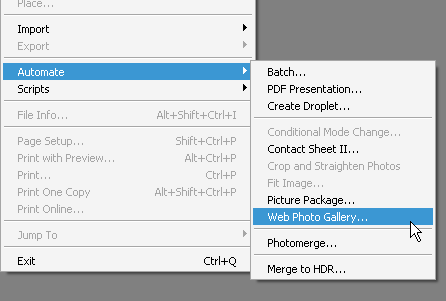
ต่อมาก็ปรับค่าตามกิเลสของคุณ
แต่ให้เลือกเทมเปรตอันที่เป็นแฟลชนะ
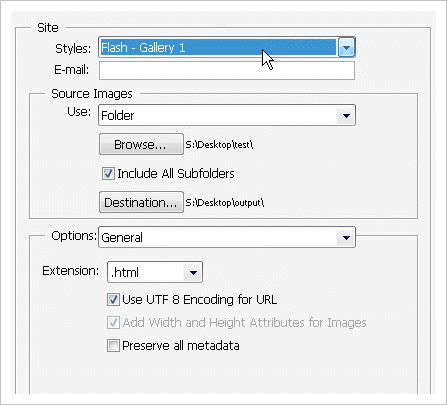
กำหนดโฟลเดอร์ต้นทาง - ปลายทาง
ส่วนรายละเอียดอื่นๆ อ่านเอาเอง ขี้เกียจพิมพ์ แล้วแต่ความชอบของใครไง
เสร็จแล้วจะออกมาได้เป็นหน้า HTML
แบบนี้
จิ้มก็ดูเท่ดีใช่ไหมครับ

ป.ล.อัปเดตเมนูหน้าแรกกันด้วยจ้ะ
